Hỗ trợ tư vấn
Tư vấn - Giải đáp - Hỗ trợ đặt tài liệu
Mua gói Pro để tải file trên Download.vn và trải nghiệm website không quảng cáo
Tìm hiểu thêm »Phần mềm quản lý trường học VnEdu giúp thầy cô quản lý học sinh, nhập điểm, quản lý lớp học hiệu quả hơn. VnEdu cũng cung cấp chức năng phân công giảng dạy rất nhanh chóng, thuận tiện. Mời các bạn cùng theo dõi bài viết dưới đây để biết cách thực hiện:
Tại giao diện chính của VnEdu, nhấn vào menu Start > Quản trị hệ thống > Phân công giảng dạy. Khi đó hệ thống sẽ hiển thị giao diện sau:
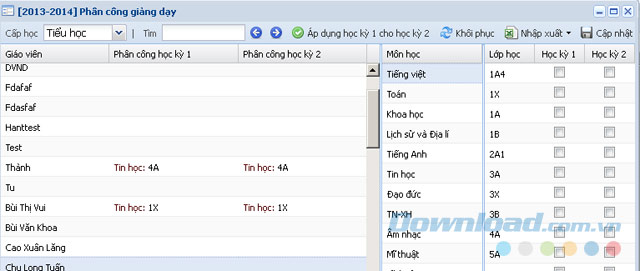
Có 2 cách để phân công giảng dạy cho giáo viên:
Cách 1: Nhấn vào nút Nhập xuất > Xuất mẫu nhập. Sau đó, nhập dữ liệu theo mẫu vừa xuất, rồi chọn Nhập xuất > Nhập từ Excel.
Cách 2: Tìm tới tên giáo viên cần phân công giảng dạy trong danh sách bên trái, nhấn chọn vào giáo viên. Sau đó, chọn môn học mà giáo viên sẽ giảng dạy, tích chọn học kỳ giảng dạy vào ô HK1, HK2 ở khung bên phải.
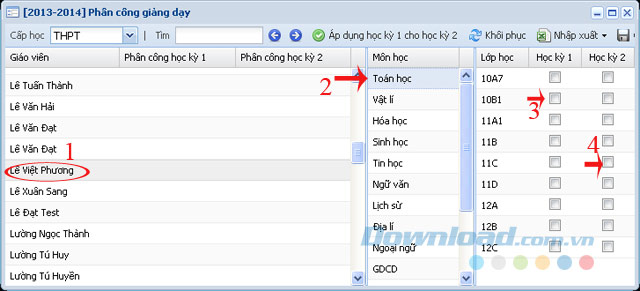
Còn nếu muốn áp dụng cấu hình phân công giảng dạy ở học kỳ 1 cho học kỳ 2 luôn, thì chỉ cần nhấn vào nút Áp dụng HK1 cho HK2 ở menu bên trên. Sau đó, nhấn nút Cập nhật để lưu thông tin phân công giảng dạy.
Lưu ý: Những lớp học theo mô hình trường học mới (VNEN) các môn có nhiều phân môn như: Môn Khoa học tự nhiên (Vật lý, Hóa học, Sinh học), Khoa học xã hội (Lịch sử, địa lý), Hoạt động giáo dục (Âm nhạc, Thể dục, Mỹ thuật)... có thể phân công nhiều giáo viên cùng giảng dạy 1 môn.
Vậy là các bạn đã biết cách phân công giảng dạy cho giáo viên rồi. Cũng khá đơn giản phải không?
Theo Nghị định 147/2024/ND-CP, bạn cần xác thực tài khoản trước khi sử dụng tính năng này. Chúng tôi sẽ gửi mã xác thực qua SMS hoặc Zalo tới số điện thoại mà bạn nhập dưới đây: